CAD紫荆花应该怎么绘制呢?
返回CAD紫荆花应该怎么绘制呢?
众所周知,紫荆花是香港特别行政区区花,那么我们在CAD应该怎么绘制紫荆花平面图呢?这可能有些学习CAD的朋友还不是了解,下面我们就来看看怎么使用CAD绘制荆棘花的教程吧。
1、打开中望CAD软件,新建一个空白图形文件。
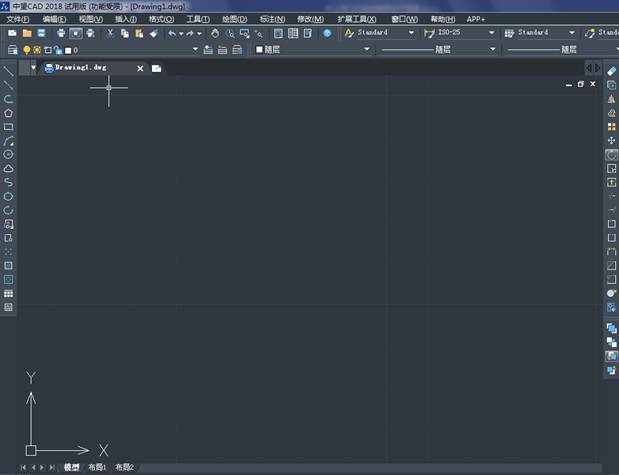
2、画花瓣。
使用圆弧命令
1)A,回车
2)300,120,回车
3)310,165,回车
4)350,188,回车
5)A,回车
6)350,188,回车
7)345,182,回车
8)344,175,回车
9)A)回车
10)344,175,回车
11)334,149,回车
12)310,147,回车
13)A,回车
14)310,147,回车
15)302,130,回车
16)300,120,回车
17)A,回车
18)300,120,回车
19)301,134,回车
20)306,148,回车
这样就画完花瓣的形状了。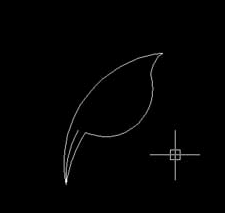
3、画五角星
1)POL,多边形画正五边形
2)L,直线连接
3)E,删除五边形
4)TR,修剪多余的线段
5)下图中的五角星
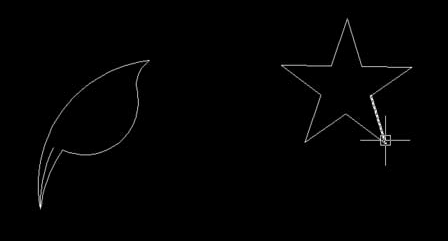
4、将五角星缩小并移动到花瓣中。
1)SC,回车
2)选择五角星,回车
3)指定基点(左键单击)
4)输入缩放比例。回车(连续缩放只合适大小)
5)M,回车
6)选择五角星,回车
7)左键单击,指定基点
8)移动鼠标,将五角星移动到花瓣中的合适位置。
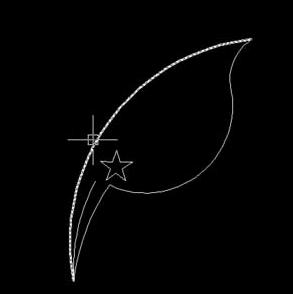
5、执行【修改】-【阵列】,激活阵列命令
备注:这里可以直接输入“AR”回车,也可以在右边的工具栏中点击阵列的快捷图标。
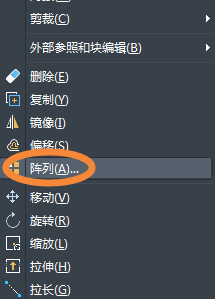
6、设置阵列参数
1)选择环形阵列
2)选择中性点为花瓣的尾部(300,120)
3)项目总数改为5,
4)填充角度不变,为360,
5)选择对象:整个紫荆花瓣
6)确定
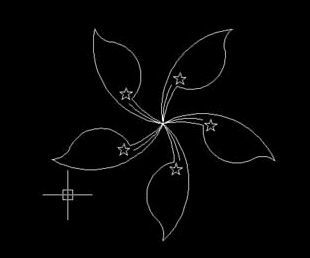
7、紫荆花就绘制完成啦,希望这篇教程对大家有所帮助啦。
推荐阅读:CAD怎么设计洗脸盆
推荐阅读:CAD如何添加打印戳记图文


























